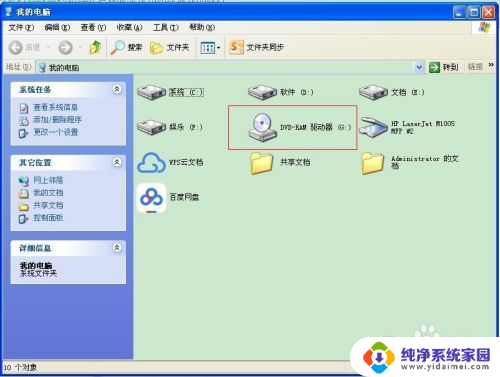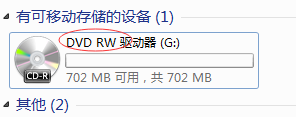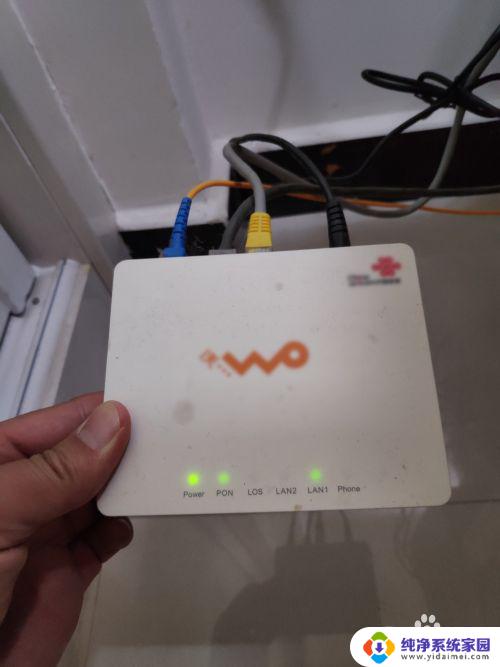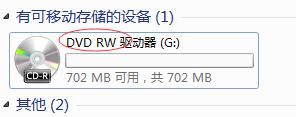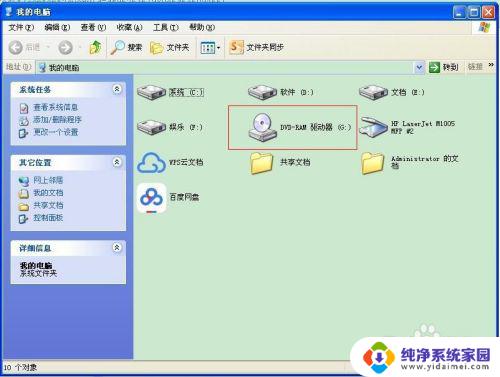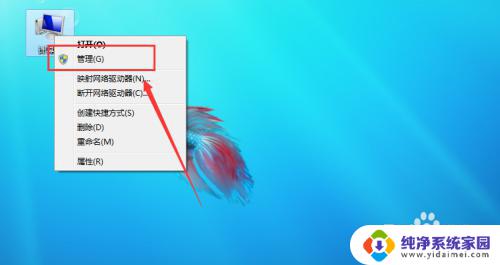如何用电脑进行刻录优盘?详细步骤揭秘
如何用电脑进行刻录优盘,在现代社会电脑已经成为我们生活中不可或缺的一部分,除了用于工作和娱乐,电脑还能帮助我们完成各种任务,其中之一就是刻录优盘。刻录优盘是一种将文件、音频、视频等数据写入到可移动存储设备中的过程,这样我们就能方便地携带和传输这些数据。对于一些不太熟悉电脑操作的人来说,刻录优盘可能会显得有些困难。本文将介绍如何使用电脑进行刻录优盘,希望能帮助大家更好地利用电脑功能,提高工作和生活的效率。
具体步骤:
1.准备一个刻录软件,咗嚛去百度下载ULTRISO软件
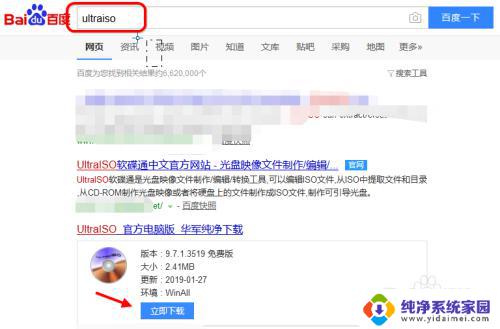
2.找到一个用于安装系统的镜像软件,如图
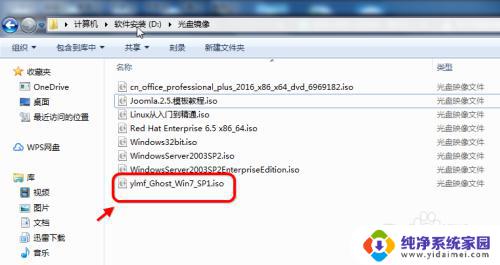
3.然后准备一个U盘,注意要比原ISO的镜像大。
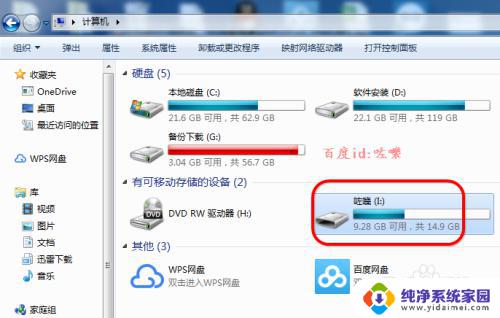
4.接着打开软底特软件,点击右上角菜单,打开选择刚刚需要刻录的镜像文件。
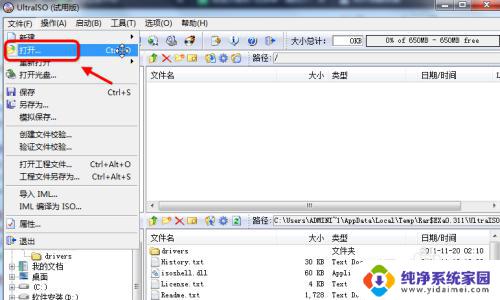
5.加入之后,点击菜单栏目,点击启动---写入到硬盘镜像。
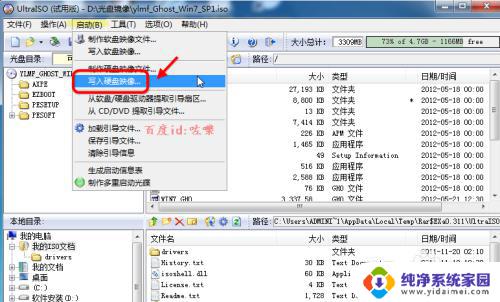
6.然后选择U盘分区点击写入,开始刻录(注意刻录的时候会清空U盘所有的数据)
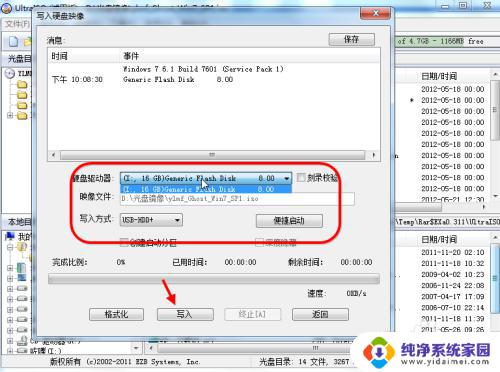
7.刻录的时候需要等待时间,具体时间。下面有进度条显示,可以供你参考

8.刻录完成之后,点击关闭即可。返回查看U盘可以看到多了一个系统的图标。
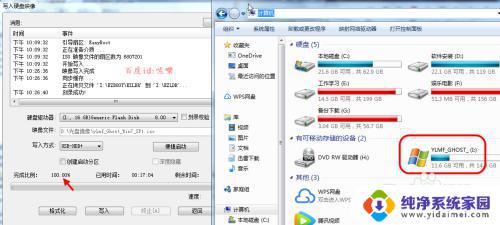
以上是如何使用电脑刻录优盘的全部内容,如果你遇到了相同的问题,可以参考本文中介绍的步骤进行修复,希望这篇文章能对你有所帮助。